Adressbuch Kontakt Importer (CSV)
Diese Seite beschreibt die Konfiguration für den Import von CSV-Dateien Kontakten mit dem Adressbuch Kontakt Importer. Den Download für das Modul befindet sich auf der Hauptseite.
Modulkonfiguration
CSV
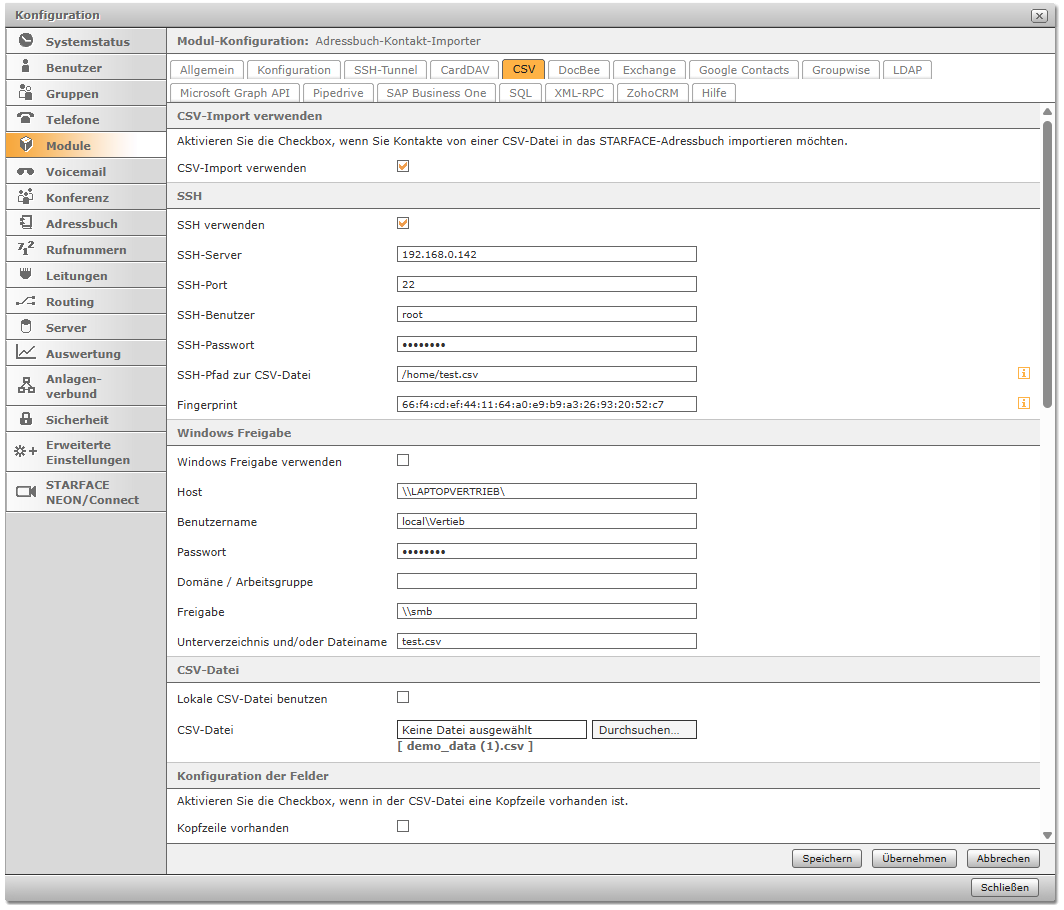
Aktiviere die Checkbox, wenn Kontakte von einer CSV-Datei in das STARFACE-Adressbuch importiert werden sollen.
SSH
Wenn die CSV-Datei auf einem Computer liegt zu dem eine SSH-Verbindung hergestellt werden kann, aktiviere die Checkbox „SSH verwenden“.
-
SSH-Server:
-
Geben Sie die IP-Adresse oder den DNS-Namen Ihres SSH-Servers an.
-
-
SSH-Port:
-
Gebe den Port an (Standard 22).
-
-
SSH-Benutzer / Passwort:
-
Gebe den Benutzernamen und das Passwort an.
-
-
SSH-Pfad zur CSV-Datei:
-
Gebe den Pfad bis zur Datei an. (z.B. „/Kontakte.csv“) .
-
-
Fingerprint:
-
Gebe hier den Fingerprint vom Server an (der Fingerprint wird beim ersten Modulstart im Tab "Allgemein" im Modullog ausgegeben).
-
Unter „Konfiguration der CSV-Felder“ kann konfiguriert werden, wie die Datei eingelesen werden soll. Eine detaillierte Beschreibung befindet sich weiter unten.
Windows Freigabe
Wenn die CSV-Datei auf einem Windows Computer liegt, aktiviere die Checkbox „Windows Freigabe verwenden“.
-
Host:
-
Gebe die IP-Adresse oder den DNS Namen Ihres Host an (z.B. „\\10.11.11.40\“).
-
-
Benutzername/Passwort:
-
Gebe den Benutzernamen und das Passwort an.
-
-
Domäne / Arbeitsgruppe:
-
Gebe die Domäne oder Arbeitsgruppe an. Diese Angabe ist nicht immer erforderlich.
-
-
Freigabe:
-
Gebe den Namen der Freigabe an (z.B. „\\SMB-Freigabe“).
-
-
Unterverzeichnis und/oder Dateiname:
-
Gebe den Pfad zur Datei an.
-
Unter „Konfiguration der CSV-Felder“ kann konfiguriert werden, wie die Datei eingelesen werden soll. Eine detaillierte Beschreibung befindet sich weiter unten.
CSV-Datei
Wenn die CSV-Datei auf ihrem lokalen Computer liegt, aktiviere die Checkbox „Lokale CSV-Datei benutzen“. Anschließende klicke auf „Durchsuchen“. Es öffnet sich ein Fenster, in dem die CSV-Datei auf dem lokalen Computer ausgewählt und auf die STARFACE hochgeladen werden kann. Konfiguriere anschließend, wie die Datei eingelesen werden soll.
Konfiguration der Felder
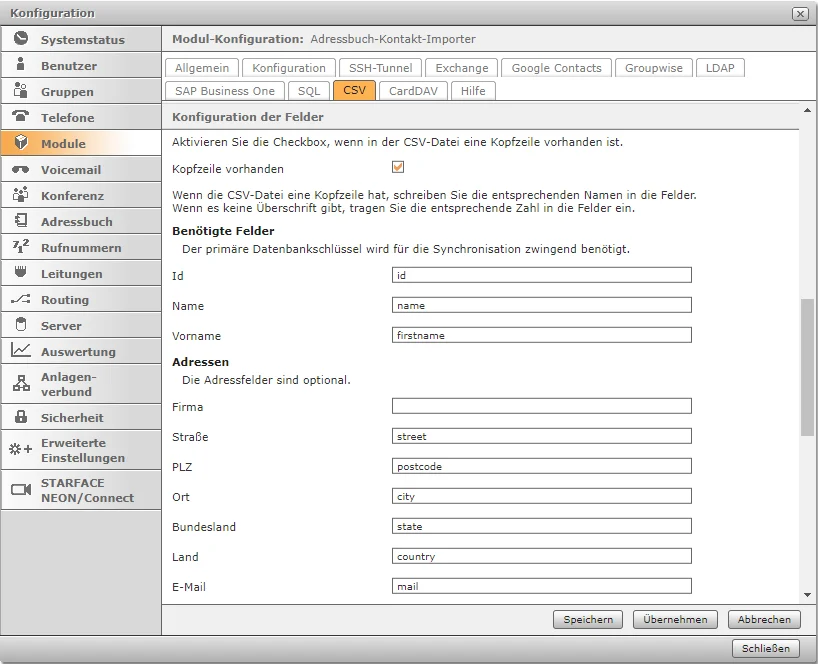
Mit Kopfzeile
Sofern die CSV-Datei über eine Kopfzeile verfügt, aktiviere die Checkbox „Kopfzeile vorhanden“. Trage nun für jedes Feld den Namen aus der Kopfzeile (bzw. den Spaltennamen) ein, zum Beispiel steht im Feld ID der Wert „id“.
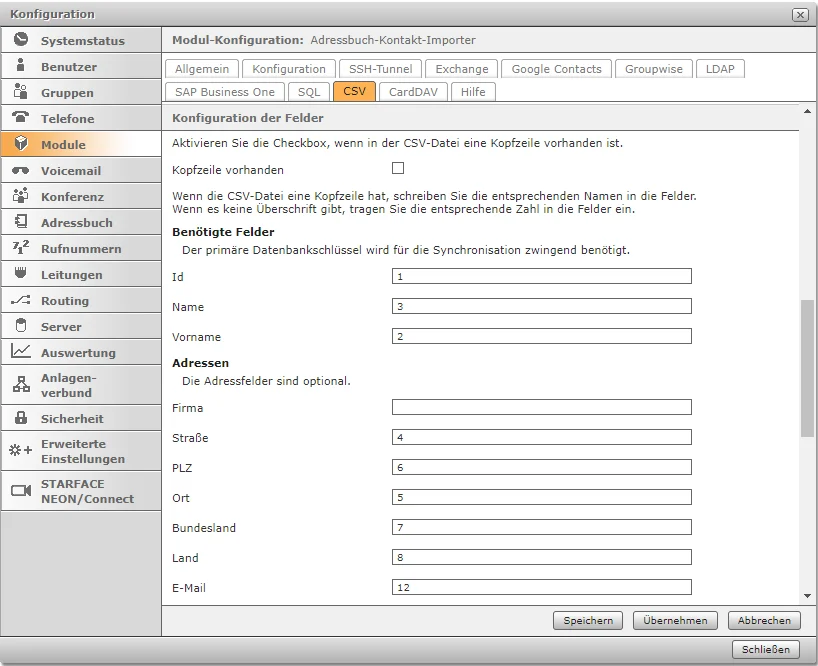
Ohne Kopfzeile
Sofern die CSV-Datei keine Kopfzeile hat, stelle sicher, dass die Checkbox „Kopfzeile vorhanden“ nicht aktiviert ist. Wenn in der ersten Spalte Ihrer CSV-Datei die eindeutige ID steht, gebe in dem Feld „Id“ den Wert „1“ an. Die Reihenfolge spielt dabei keine Rolle, so kann z.B. auch im Feld „Name“ der Wert „3“ für die dritte Spalte stehen und im Feld „Vorname“ der Wert „2“ für die zweite Spalte stehen.